프로젝트의 특정 부분을 누가 작업했는지 알고 싶을 때 사용하는 명령어가 있다. 한 개의 파일을 확인하는 방법, 한 개의 커밋을 확인하는 방법 - 두 가지 방법이 있으며 각각 다른 명령어를 사용한다.

한 개의 파일을 추적하고 싶을 때
특정 파일의 히스토리를 알고 싶은 경우 git blame이라는 커맨드를 사용한다.

blame은 한국어로 '탓하다' 라는 의미라고 하는데...(응?) 보통 해당 작업을 누가 했는지 찾아야 하는 상황이라면 코드에 오류가 발생한 것일테니 묘하게 어울리는 것 같기도 하다 🤣
git blame 파일명
아래와 같이 git blame calculator.py를 입력하여 calculator.py라는 파일을 누가 작업했는지 히스토리를 살펴보았다. 괄호 안의 아이디를 통해서 작업자를 확인할 수 있었다.

한 개의 커밋을 추적하고 싶을 때
특정 커밋에 대한 정보를 알고 싶다면, 예전에 한번 소개한 적이 있었던 git show를 이용해서도 파악이 가능하다. git log, git show에 대해서 더 자세한 내용이 알고 싶다면 아래 링크 클릭!
2022.10.14 - [개발자 꿈나무/Git] - 아직까지 했던 모든 커밋(Commit History) 확인하기
아직까지 했던 모든 커밋(Commit History) 확인하기
우리는 프로젝트를 진행하며, 아직까지 했던 모든 커밋 목록을 확인하고 싶을 수도 있다. 커밋 히스토리(Commit History)라고 하는데 이번 포스팅에서는 이를 확인하는 방법에 대해서 정리해보려고
heinafantasy.com
아래와 같이 입력하여 커밋에 대한 세부 정보를 얻는다.
git show 커밋아이디(4자리)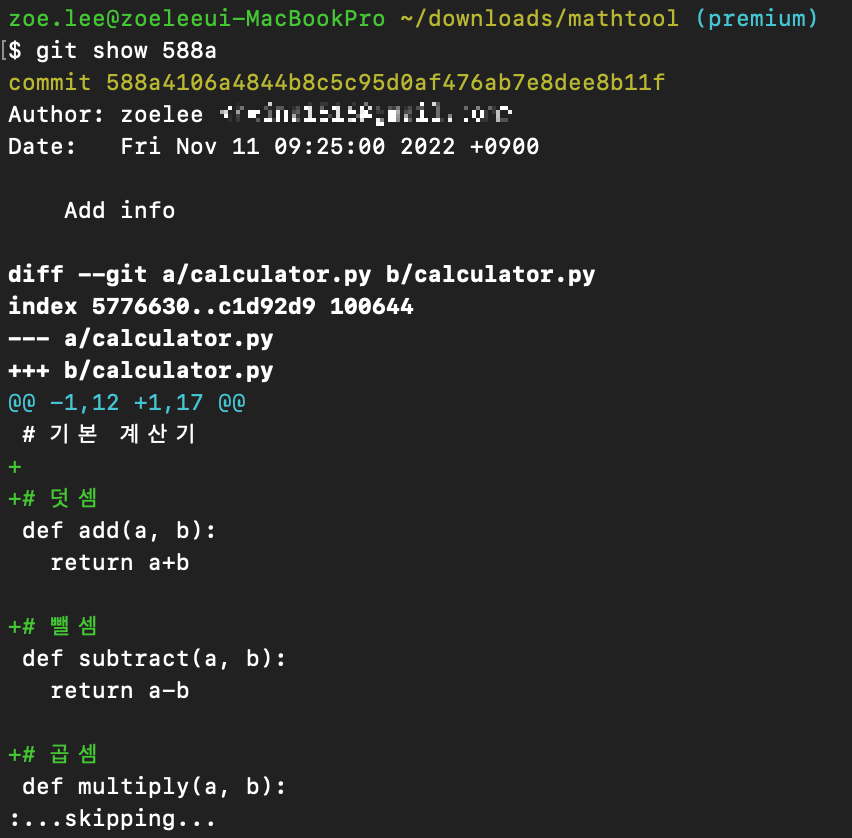
Author(작업자), Date(커밋 시간), 커밋 메세지, 변경된 내용 등을 순서대로 확인할 수 있다.
이렇게 효율적인 기능이 많으니... 공부하면 할수록 느끼는 거지만 버전관리는 협업에 있어서 선택이 아닌 필수인 것 같다.
'개발 도구 > Git' 카테고리의 다른 글
| git revert로 커밋 여러개 동시에 취소하기 (0) | 2022.12.08 |
|---|---|
| 깃허브(Remote Repository)에 올린 커밋 취소하기(git revert) (0) | 2022.12.04 |
| Remote Repository 내용을 merge하지 않고 가져오기(git fetch) (0) | 2022.11.30 |
| 머지(Merge)의 두가지 종류(Fast-forward & 3-way)와 규칙 (0) | 2022.11.23 |
| HEAD와 브랜치의 관계(개념, 원리) (0) | 2022.11.22 |




댓글